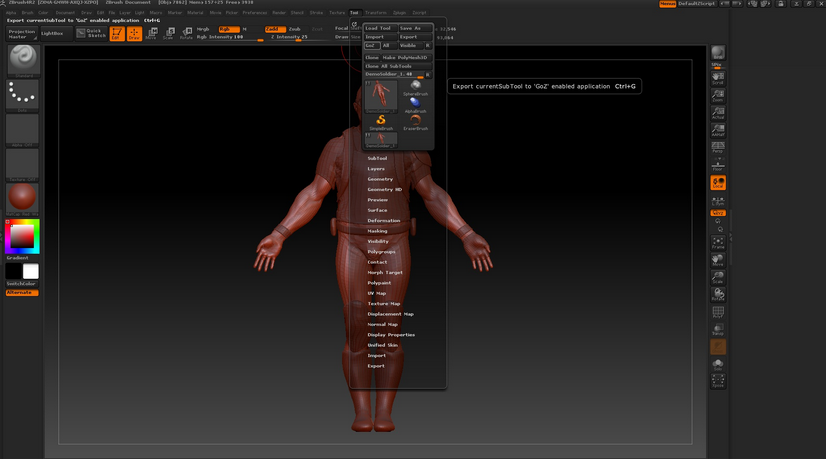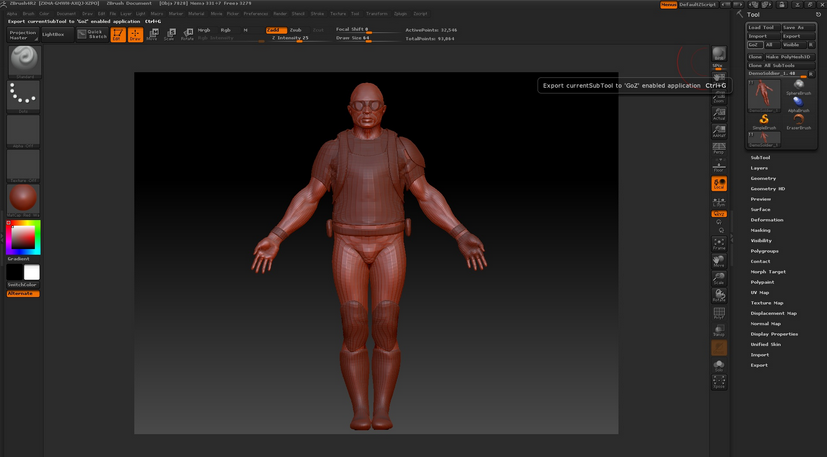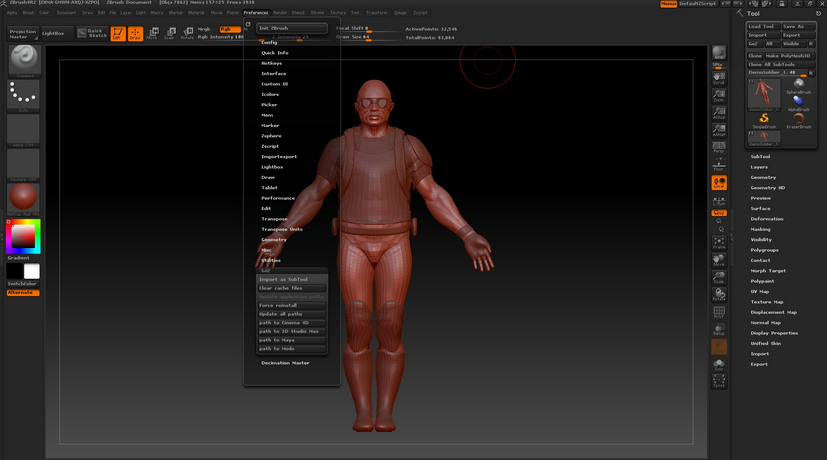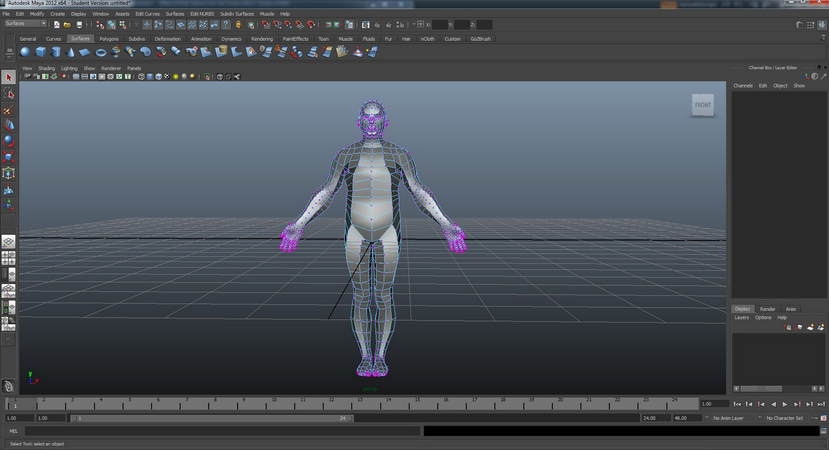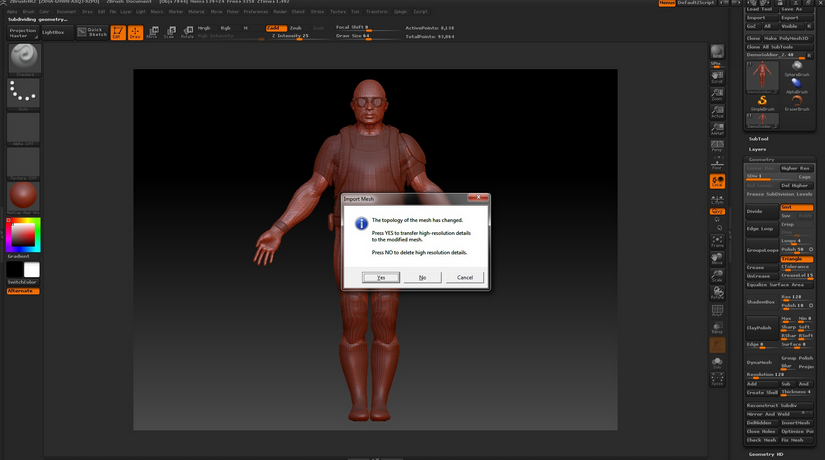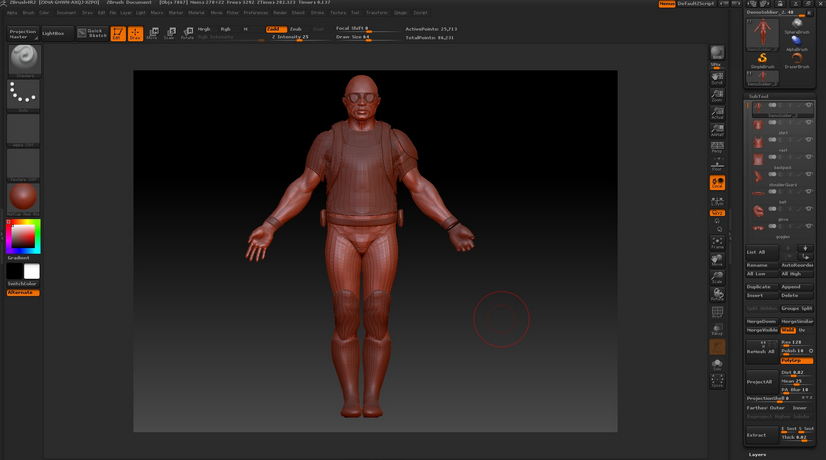| ZBrush中的GoZ插件如何使用 | 您所在的位置:网站首页 › zbgoz怎么安装 › ZBrush中的GoZ插件如何使用 |
ZBrush中的GoZ插件如何使用
|
步骤3 在Tool菜单或Preferences菜单下面,点击‘GoZ’按钮,开始设置GoZ。
步骤4 点击“GoZ”按钮将指导你完成安装,允许你设置不同的GoZ认可的应用程序,如Cinema 4D、Maya、Modo和3D Studio Max。
步骤5 第一次点击“GoZ”之后,将会自动开始在电脑上查找其他GoZ授权的应用程序,使用自动安装的时候有时可能会遇到错误,因此为了以防万一,需要手动进入Preferences > GoZ,然后选择优先安装的应用程序,这里我们将设置Maya。
步骤6 当看到需要的应用程序路径正确的时候,可以选择它(否则需要浏览需要的应用程序.exe文件)。
步骤7 由于已经设置了GoZ应用程序,当点击Tool菜单下面的“GoZ”按钮的时候,将会自动打开优选应用程序,或者如果有多个程序设置,询问你要打开哪一个,之后会自动打开程序中的优选模型。
步骤8 现在,无论何时点击“GoZ”按钮,都将自动打开默认的应用程序,并默认加载相同的模型(以最低分辨率),这里的模型已经导出到Maya了。
步骤9 接下来要做的就是在Maya里编辑模型。如你所见,我们仍使用ZBrush LightBox中的默认模型,现在在Maya中删除模型上的一只手,这样就能检查GoZ应用程序的功能了。
步骤10 如下图所示,选中手的正面,然后删除选中的面,来删除这只手。
步骤11 接下来选择模型(包括subtools),点击“GoZ”按钮。
步骤12 当我们在Maya中点击“GoZ”按钮时,将会自动打开ZBrush并加载模型,但这一次会弹出一个消息框,提示模型的拓扑结构已经发生改变,并询问你是否要导入带有之前细节的高分辨率模型,还是要导入低多边形版本。
步骤13 如果点击“是”,在将模型导出到Maya之前,会花点时间根据模型具有的细节层级进行导入,后面便可以以较高的层级在模型上工作。
步骤14 在最终的图像中,将可以看到模型已经更新了,并且手也被删除了,这个特殊的模型使用了subtools(因此我们无法清楚地看到手),但正如你所见,可以看出现在已经没有手指了。
希望通过这篇教程,能够带大家了解GoZ应用程序是如何工作的,学会如何结合多个软件来使用它,实现自己想要的效果。 有关ZBrush 3D图形绘制软件的更多知识,请点击访问,了解更多相关内容。返回搜狐,查看更多 |
【本文地址】